win10笔记本盖上后怎么运行 win10笔记本关闭盖子继续运行设置方法
更新时间:2023-10-19 16:58:25作者:jiang
win10笔记本盖上后怎么运行,Win10笔记本是现在常见的一种电脑设备,它具有便携性强的特点,方便随时携带,在使用过程中,有时候我们可能需要让笔记本盖上后继续运行,或者关闭盖子后仍然保持运行状态。在Win10笔记本上如何设置实现这样的功能呢?接下来我们将介绍一些方法和技巧,帮助您轻松实现笔记本盖上后的持续运行。
具体步骤:
1.打开我的电脑,右键属性,进入电脑详情页。然后打开控制面板主页。
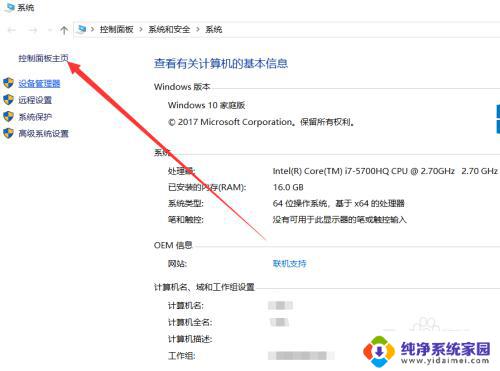
2.进入控制面板之后,选择系统和安全。
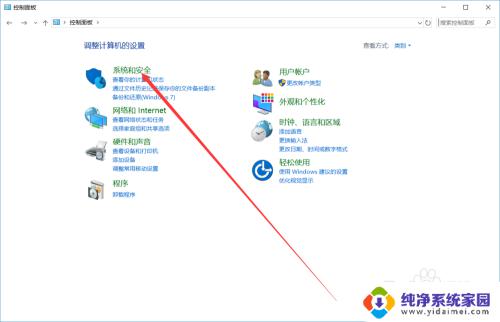
3.在系统和安全里面选择,电源选项并进入。
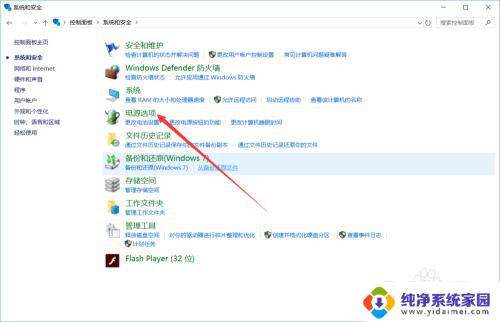
4.在电源选项里面,在左侧单击选择关闭盖子的功能。
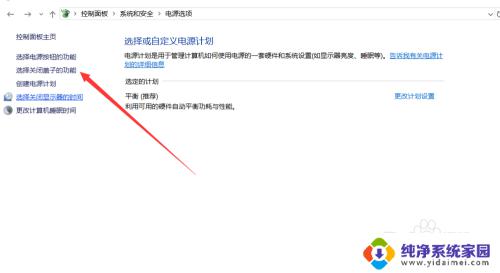
5.进入之后可以看到三个设置选项,分别对应电池和接通电源选项。根据你想要的设置,我们选择不采取任何操作,这样关闭盖子后电脑仍然可以运行。
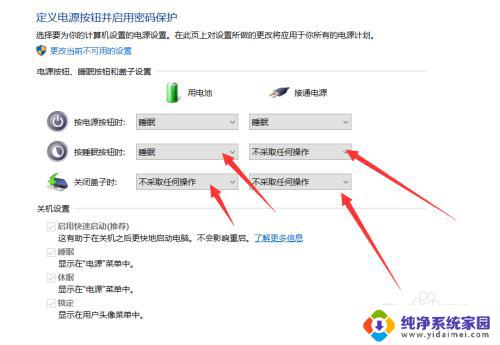
6.这项设置完之后,电脑睡眠设置时间没有更改,时间长的话电脑会进入睡眠状态。我们就还需要进行睡眠时间的设置,我们返回电源和选项。在左侧点击更改计算机睡眠时间选项。
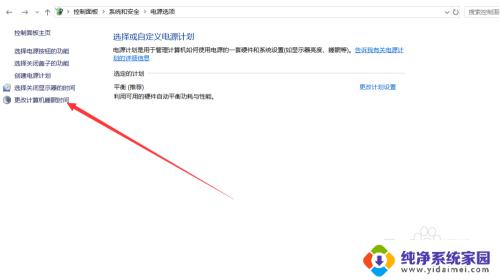
7.和关闭盖子功能一样也是对应电池和接通电源状态,在“使计算机进入睡眠状态”这一栏里面选择“从不”然后点击保存修改。这样关闭盖子后计算机也不会进入睡眠状态,后台软件仍然可以运行。
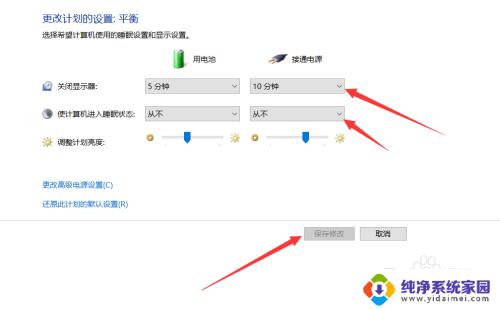
以上是win10笔记本盖上后的运行步骤,用户可以根据这些步骤进行操作,希望这些信息能对您有所帮助。
win10笔记本盖上后怎么运行 win10笔记本关闭盖子继续运行设置方法相关教程
- 笔记本电脑关上盖子继续运行 win10笔记本关闭盖子后继续工作
- 笔记本电脑怎么设置盖上盖子运行 win10笔记本盖上盖子是自动进入休眠模式的设置步骤
- win10笔记本盖屏 Win10笔记本关闭盖子不关屏幕怎么办
- windows10笔记本合上盖子不休眠 Win10笔记本设置合盖不休眠的方法
- 笔记本关闭开盖自动开机 win10笔记本开盖直接开机设置方法
- 笔记本合上盖子休眠快捷键 win10笔记本盖上盖子休眠设置方法
- win10设置笔记本盖上不休眠 Win10笔记本设置盖盖不休眠
- 笔记本关闭盖子不睡眠 Win10笔记本关闭盖子不关屏幕怎么设置
- 笔记本设置不锁屏 怎样设置Win10笔记本关闭盖子后不自动休眠不关掉屏幕
- 笔记本win10开盖自动开机 Win10开盖自动开机关闭方法
- 怎么查询电脑的dns地址 Win10如何查看本机的DNS地址
- 电脑怎么更改文件存储位置 win10默认文件存储位置如何更改
- win10恢复保留个人文件是什么文件 Win10重置此电脑会删除其他盘的数据吗
- win10怎么设置两个用户 Win10 如何添加多个本地账户
- 显示器尺寸在哪里看 win10显示器尺寸查看方法
- 打开卸载的软件 如何打开win10程序和功能窗口